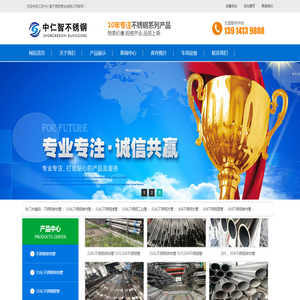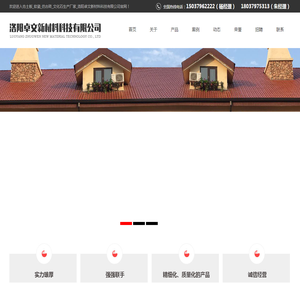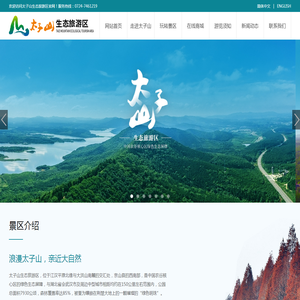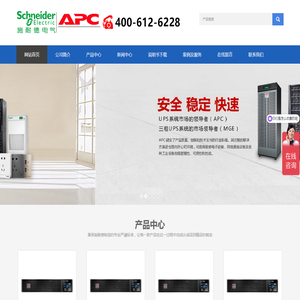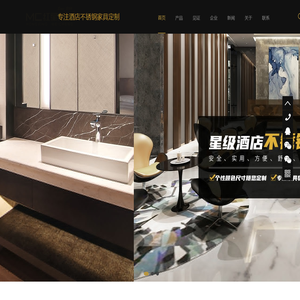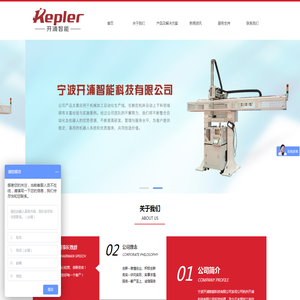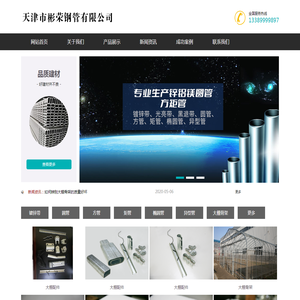轻松搞定联想ThinkPad笔记本Win7系统安装 (联想的步骤)
对于很多用户来说,给一台旧设备重新安装系统是一件既期待又紧张的事情。尤其是像联想ThinkPad这样的经典商务笔记本,在经历了多年使用之后,很多人仍然希望它能“焕发第二春”。而选择安装Windows 7系统,则是一种兼顾兼容性与稳定性的方案。虽然微软早已停止对Win7的技术支持,但在某些特定场景下(如老旧软件运行、企业内部系统兼容等),Win7依旧有其存在的必要性。今天我们就来轻松搞定联想ThinkPad笔记本的Win7系统安装,从准备到完成一步步带你走通全过程💪。
我们要明确一点:联想官方在2018年之后的新机型中已经不再默认预装Windows 7系统了,大多数新机出厂即搭载Win10或Win11系统。因此,如果你打算为一台较新的ThinkPad安装Win7,可能会遇到驱动不兼容的问题,需要提前做好功课📚。不过别担心,只要步骤正确,Win7依然可以在ThinkPad上流畅运行。
一、准备工作
在正式开始安装之前,我们需要做一些必要的准备:
- 确认硬件兼容性 :确保你的ThinkPad型号是否支持Win7。一般来说,2015年以前的ThinkPad更容易适配Win7,比如T440s、X240这些型号都是可以成功安装的案例。
- 备份重要数据 :安装系统前务必备份硬盘中的所有重要文件,避免操作失误导致数据丢失😢。
- 下载Win7 ISO镜像 :建议使用微软官方原版镜像,或者通过合法渠道获取纯净版本,切勿使用来源不明的ISO文件,以防病毒植入。
- 制作U盘启动盘 :使用工具如Rufus或UltraISO将Win7 ISO写入U盘。注意格式化选项要选MBR分区(适用于BIOS模式)。
- 收集驱动程序 :联想官网提供的驱动多为针对Win10/Win11设计的,所以你需要手动查找适合Win7的驱动,特别是网卡、显卡和芯片组驱动,否则安装完成后可能无法联网或识别硬件。
二、设置BIOS参数
重启ThinkPad,在开机画面出现时反复按F1键进入BIOS设置界面。接下来要做的是:
- 关闭Secure boot(安全启动) :这个功能是UEFI固有的,Win7并不支持Secure Boot,必须将其禁用。
- 启用Legacy Boot Mode(传统启动模式) :这样才能从U盘启动并正常安装Win7系统。
- 调整启动顺序 :将U盘设为第一启动项,保存退出后即可进入Win7安装界面。
三、开始安装Win7系统
插入U盘后重启电脑,进入Win7安装界面。按照提示进行操作:
- 语言选择、键盘布局等基础设置 → 点击“下一步”继续。
- 点击“现在安装” → 输入产品密钥(如果已有正版授权)→ 接受许可协议。
- 选择“自定义:仅安装Windows(高级)”。
- 选择目标磁盘分区 → 若为全新硬盘,需先创建分区并格式化为NTFS格式💾。

接下来就是漫长的等待时间⏳,系统会自动复制文件、安装组件、重启数次。整个过程大约需要30-60分钟,视配置不同而定。
四、安装驱动与更新系统
安装完成后,第一步不是立即上网,而是先安装驱动!这是Win7能否稳定运行的关键一步。
- 优先安装 主板芯片组驱动 ,这关系到USB接口、存储控制器等基本功能的正常运作。
- 然后是 网卡驱动 ,有了网络连接才能下载其他驱动和补丁。
- 接着安装 显卡驱动 、声卡驱动、无线网卡驱动等。
建议将所有驱动打包放在U盘中,避免因无网络无法下载的情况出现。部分驱动可在intel、Realtek等官网下载对应版本,也可以参考第三方网站如驱动之家、驱动精灵提供的历史版本驱动。
五、安装常用软件与补丁
驱动安装完毕后,就可以开始安装常用的办公软件、浏览器、杀毒软件等。由于Win7已停止官方支持,建议手动安装以下内容以提升安全性:
- 离线补丁包(如MS17-010、永恒之蓝漏洞修复补丁)
- Windows防火墙增强插件
- 防恶意软件工具(如Malwarebytes)
六、注意事项
最后提醒几点注意事项:
- 尽量不要连接公网环境使用Win7系统,存在安全隐患⚠️。
- 定期检查本地杀毒软件更新,保持系统干净。
- 若用于企业内网环境,请与IT部门沟通后再部署。
- 建议仅在测试、开发、老软件兼容等特殊用途下使用Win7。
一下,虽然安装Win7在现代设备上略显“复古”,但只要方法得当,流程清晰,还是可以顺利完成的。联想ThinkPad作为一款经典的商务本,即使面对Win7也表现得非常稳定可靠👍。只要你愿意花点时间和耐心,就能让这台老将再次为你效力💻✨。
本文地址: http://cx.ruoyidh.com/diannaowz/ea7159938cd95f73024e.html